BootChamp – Controlar o BootCamp no Mac
Muitas vezes as grandes ferramentas vêm "embrulhadas" em embalagens pequenas e pouco atraentes. Esta é a analogia mais adequada que encontro para descrever o BootChamp e a sua funcionalidade.
O pequeno BootChamp é uma aplicação dedicada a conseguirem controlar o BootCamp do vosso Mac permite que arranquem directamente no Windows, caso o tenham instalado. Reside na barra de menus e espera apenas que o chamem para que realize a sua tarefa.
Se são utilizadores Mac com o BootCamp instalado conhecem bem o processo que têm de correr sempre que querem alterar o sistema operativo a uso o outro.
A forma mais simples de o fazerem e através do pressionar da tecla Alt no arranque e depois escolherem o sistema operativo pretendido, caso este não seja o que está definido como base.
É claro que podem também definir através do gestor de discos qual a partição a ser usada no arranque, mas isso tem um carácter definitivo e passam assim o boot para o Windows em detrimento do Mac.
Se o que pretendem é apenas que o vosso Mac reinicie e arranque com o Windows, de forma única e sem necessidade de qualquer intervenção adicional, então o BootChamp é a aplicação a terem em conta.
Sempre que o precisarem de usar apenas necessitam de o escolher na barra de menus e seleccionar a opção "Restart into Windows". De imediato o vosso sistema vai começar a rebootar e o processo seleccionado vai acontecer.
A única configuração que o BootChamp tem disponível é a óbvia opção de arranque do Mac OS X. Mas com uma simplicidade destas não seria suposto ou expectável haver mais opções.
O BootChamp é uma ferramenta que devem ter no vosso disco, mesmo que não esteja em execução. Basta lançarem-na e vão poder reiniciar o vosso Mac no Windows sem que tenham de carregar em qualquer tecla ou estar atentos ao boot do Mac.
![]() Licença: Freeware
Licença: Freeware
![]() Sistemas Operativos: Mac OS X 10.6.8+
Sistemas Operativos: Mac OS X 10.6.8+
![]() Download: BootChamp 1.4.1 [200KB]
Download: BootChamp 1.4.1 [200KB]
![]() Download: BootChamp 1.2 (Mac OS X 10.5) [163KB]
Download: BootChamp 1.2 (Mac OS X 10.5) [163KB]
![]() Homepage: BootChamp
Homepage: BootChamp
Este artigo tem mais de um ano

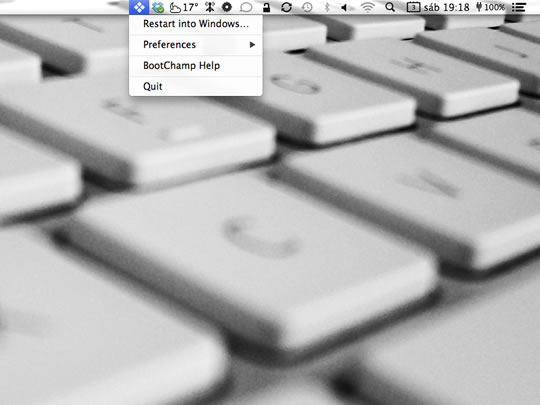
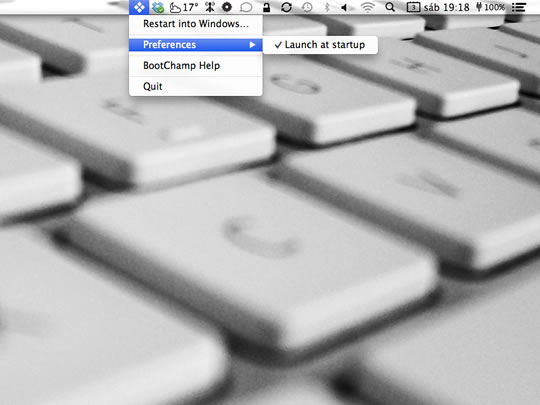


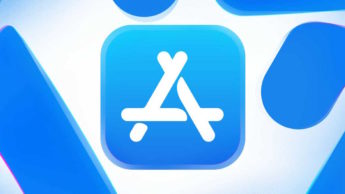




















Mais uma app util, vou instalar 🙂
Muito prático!
Há vezes que me esqueço de clicar na tecla ALT pelo menos umas 3 vezes !
Muito obrigado pela aplicação, não conhecia!
Eu utilizo e é bastante útil, principalmente, quando queremos instalar um software que só há para Windows.
Não se esqueçam de fazer um CD com drivers do BOOTCAMP para que tudo funcione!!!
José Luis: Como é que eu crio os cds do bootcamp?
obg
Quais os programas que tens na barra do mac? O para a bateria, o do calendário, o do tempo, o do cadeado e finalmente o que tem as setas a rodar?
Cumprimentos.
Já utilizo faz 1 semana… excelente ferramenta, visto que o “alt-option” ser uma loteria conseguir acertar… em 50% dos reinicios não funciona!
Para quem não conhece, existe o rEFIt (http://refit.sourceforge.net/) que elimina a necessidade de carregar no “Alt” cada vez que se inicia o PC, para escolhermos o SO. O rEFIt apresenta um menu com os SOs instalados, e é só escolher com qual queremos iniciar. É o que eu uso.
Boas,
o refit substitui a forma de iniciar do mac? depois de instalar o refit dá para desinstalar e ficar com o mac como vem de origem (alt)?
tenho mac air 2013, ao instalar o boot camp, depois de baixado todos os drives, apresentou o seguinte: erro seu hd não pode ser particionado